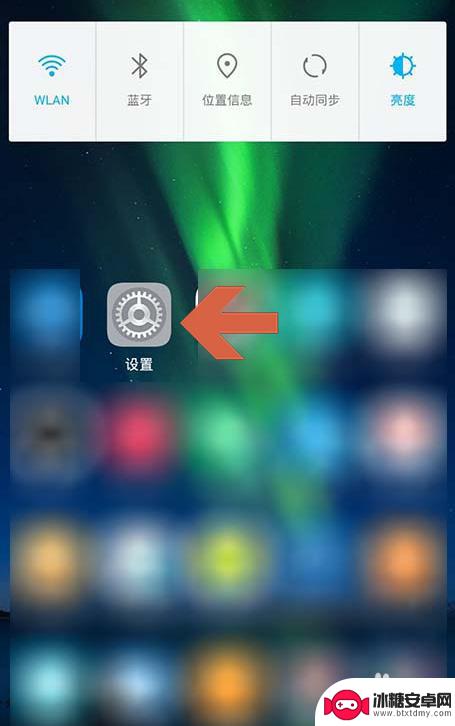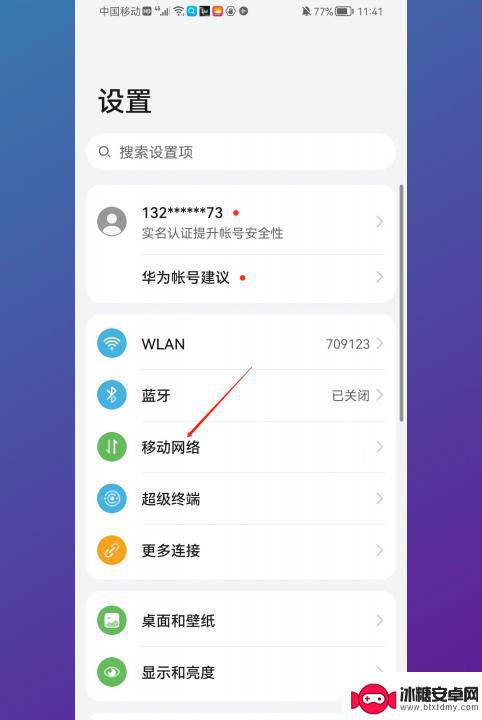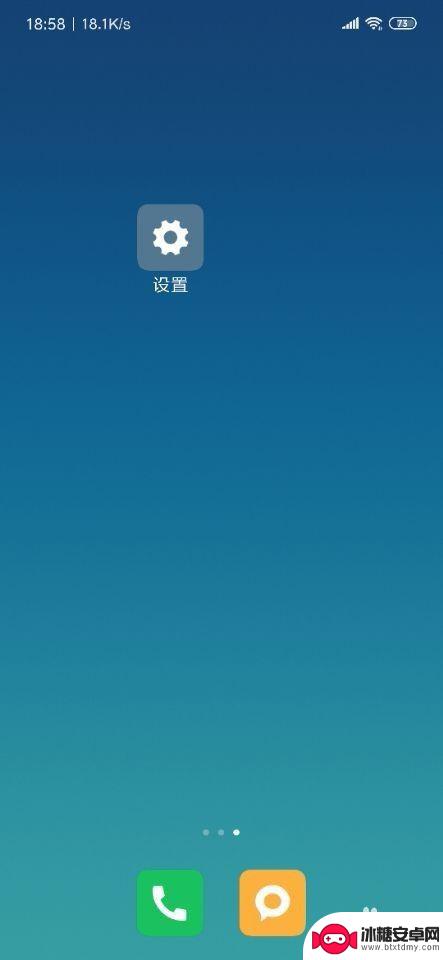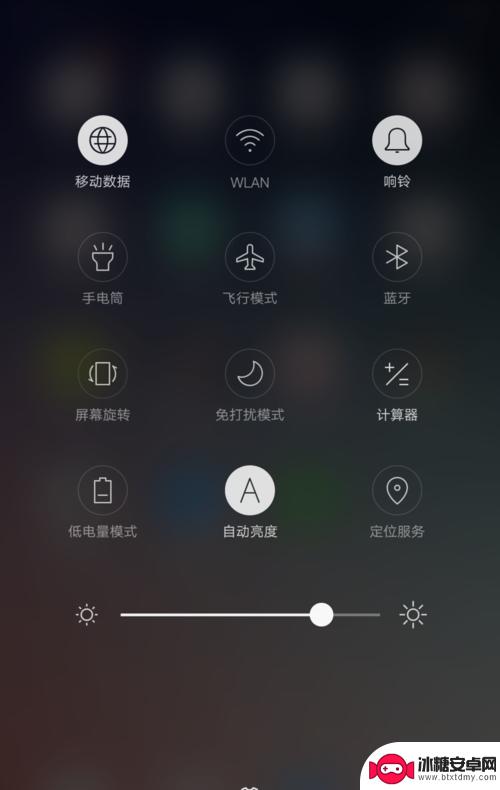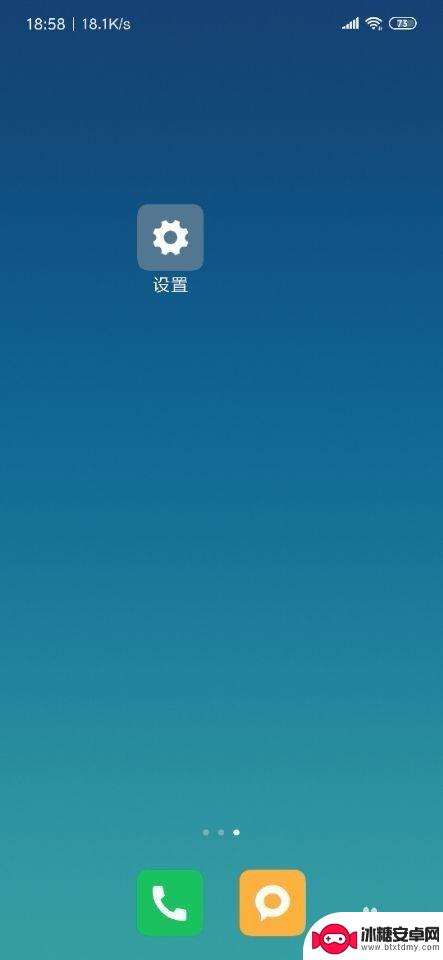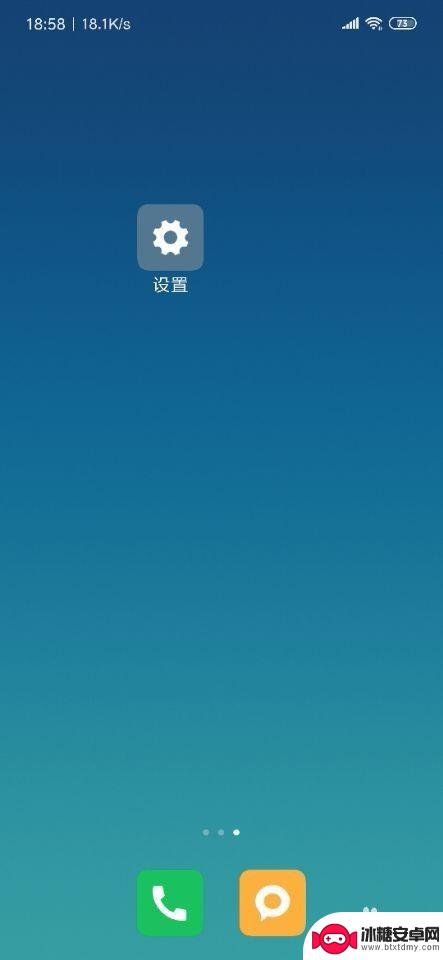华为手机如何设置高清语音通话 华为手机如何开启HD高清通话功能
随着通信技术的不断发展,高清语音通话已经成为现代手机通信的重要功能之一,作为一家领先的通信设备制造商,华为手机在这方面也做出了卓越的贡献。华为手机提供了HD高清通话功能,让用户在通话过程中拥有更加清晰、真实的声音体验。如何设置华为手机的高清语音通话功能呢?本文将为您详细介绍华为手机如何开启HD高清通话功能,让您在通话中享受更高质量的声音效果。
华为手机如何开启HD高清通话功能
具体步骤:
1.点击华为手机屏幕中的【设置】图标。
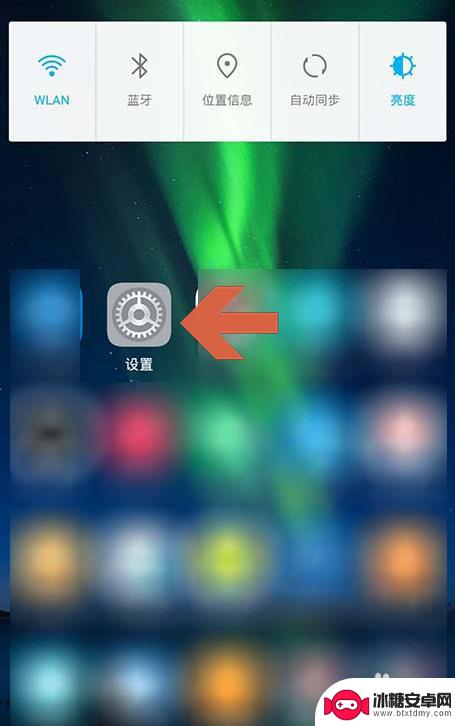
2.也可以向下滑动屏幕,然后点击状态栏中图示的设置按钮。
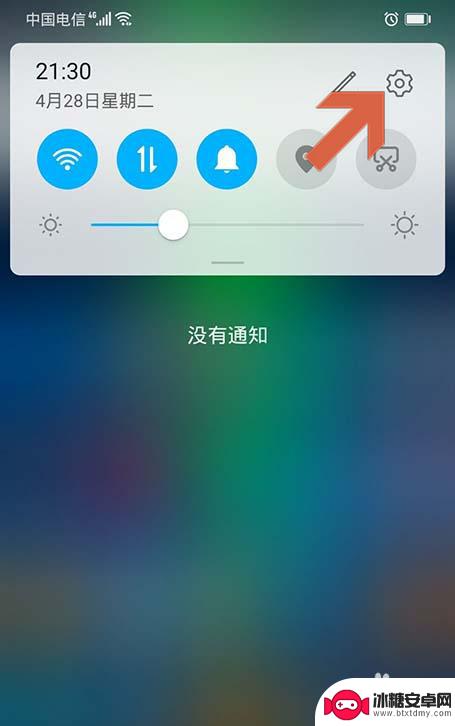
3.这时会打开设置界面,点击其中的【移动网络】选项。
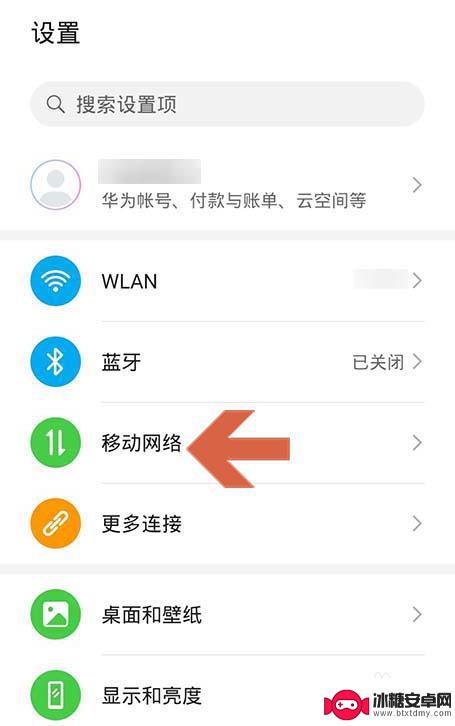
4.点击移动网络界面中的【移动数据】。
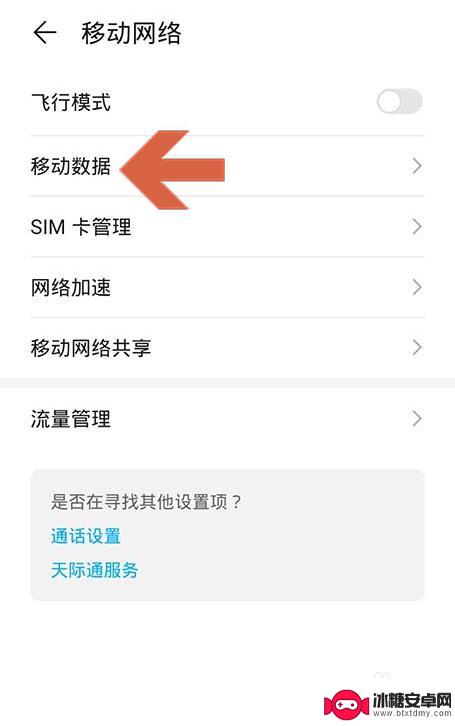
5.点击移动数据页面中【VOLTE高清通话】选项右侧的按钮。
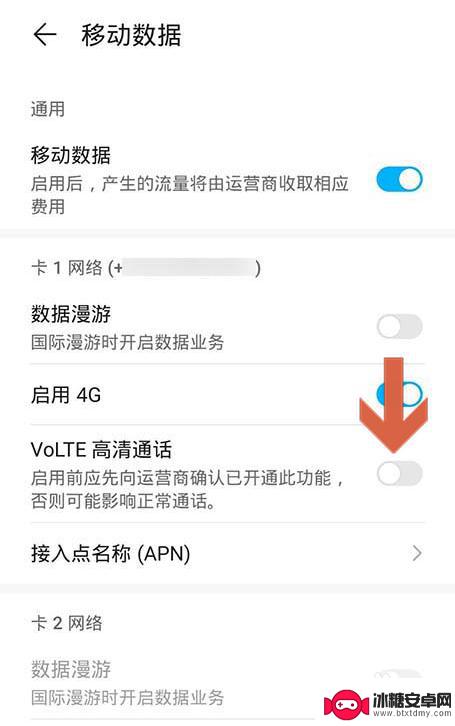
6.当【VOLTE高清通话】选项右侧的按钮变成蓝色时,即表示开启了华为手机高清通话的功能。
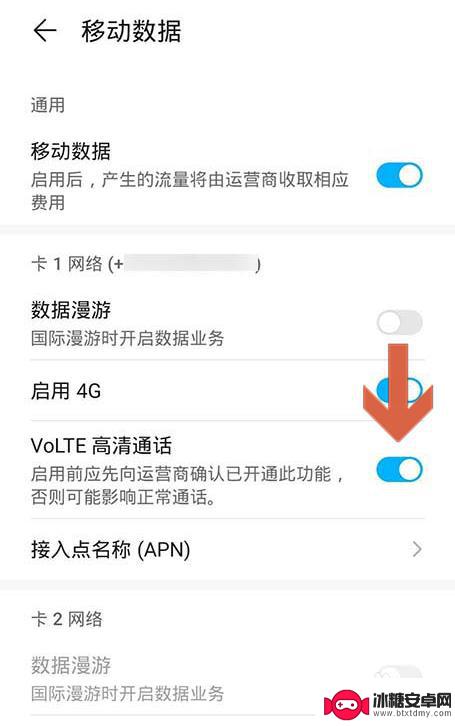
7.开启华为手机高清通话的功能后,在屏幕左上方会显示【HD】小图标。
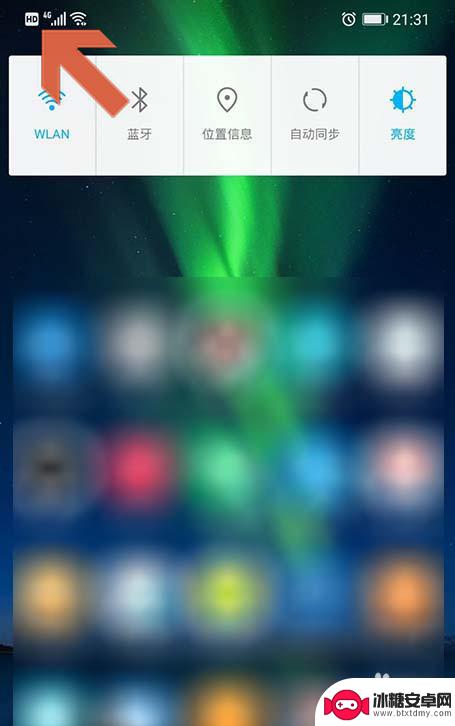
以上就是华为手机如何设置高清语音通话的全部内容,如果您有需要,可以按照这些步骤进行操作,希望对您有所帮助。
相关教程
-
华为手机怎么开高清语音通话 华为手机开启高清通话功能步骤
随着通讯技术的不断更新,高清语音通话已经成为了现代手机通讯的重要功能之一,华为手机作为一款领先的智能手机品牌,也提供了开启高清通话功能的便捷步骤。用户只需按照华为手机开启高清通...
-
华为手机如何打开高清语音volte 华为高清通话volte开启教程
随着通信技术的不断发展,高清语音通话成为了现代手机用户追求的一个重要功能,华为作为一家领先的通信设备制造商,不仅在手机拍照、运行速度等方面有着出色的表现,更是在高清语音通话方面...
-
手机开通高清通话功能 手机HD语音通话如何开启
手机开通高清通话功能,可以让我们在通话时享受更加清晰、真实的语音体验,随着科技的不断进步,手机HD语音通话已经成为了现实。不再有模糊、断断续续的声音,我们可以听到对方清晰的声音...
-
oppo开启volte通话功能 如何在OPPO手机上开启volte高清语音通话功能
oppo开启volte通话功能,随着通信技术的不断发展,高清语音通话成为了现代通话的新选择,近日,OPPO手机推出了VoLTE通话功能,为用户带来更加清晰、快捷的通话体验。Vo...
-
手机hd怎么用 如何开启手机的高清语音通话功能
随着科技的不断进步,手机已经成为了我们生活中不可或缺的一部分,而如何更好地利用手机的功能,提高通话质量,已经成为很多人关注的问题。其中,手机的高清语音通话功能备受瞩目。高清语音...
-
手机上hd在哪开启 如何启用手机高清语音通话功能
随着科技的不断进步和发展,手机作为我们日常生活中不可或缺的通信工具,不仅在功能和外观上有了巨大的变化,而且在通话质量上也有了显着的提升,其中高清语音通话功能成为人们越来越关注的...
-
如何设定手机无线充电 苹果无线充电如何设置
现手机无线充电已经成为很多手机用户的选择,而苹果手机也不例外,对于苹果手机用户来说,如何正确设置手机的无线充电功能,是一个比较重要的问题。苹果手机的无线充电设置相对简单,只需要...
-
手机如何远程遥控电脑 手机远程控制电脑开机方法
随着科技的不断发展,如今我们可以利用手机远程控制电脑,实现一些远程操作的便利,想象一下即使身处千里之外,只需一部手机就能轻松地开启电脑,进行文件传输、查看资料等操作,这种便捷的...
-
手机图库照片如何拼接 手机拼接图片软件下载
手机拼接图片已经成为一种流行的趋势,许多人喜欢利用手机图库中的照片来进行拼接,创造出独特且有趣的作品,为了实现这一目的,我们可以通过下载手机拼接图片软件来轻松实现。这些软件提供...
-
手机小划痕怎么处理 手机屏幕划痕处理小窍门
随着手机使用频率的增加,手机屏幕上的划痕也难免会出现,不仅影响美观,还可能影响触控灵敏度。在日常使用中我们可以采取一些小窍门来处理手机屏幕上的小划痕,比如使用专门的手机保护膜、...